2.配置IP與網路問題排查
任務:
1.6/1.7 配置IP
1.8 網路問題排查
1.6/1.7 配置IP:
首先寫入 dhclient(即自動獲取IP)再寫入 ip addr,可獲取IP
點選 編輯,再點選 虛擬網路編輯器,再點選 NAT設定 可檢視閘道器 網段,並記錄
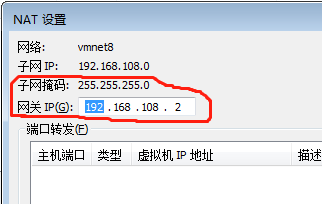
然後編輯目錄 vi /etc/sysconfig/network-scripts/ifcfg-ens33
進入之後按字母‘A’左下角顯示 ‘--INSERT--’(即代表可編輯)
BOOTPROTO=dhcp(自動獲取)改為static(靜態IP),ONBOOT=no改為yes
最下面編輯:
IPADDR=192.168.108.129(之前步驟獲取的IP地址)
NETMASK=255.255.255.0(之前步驟獲取的網段)
GATEWAY=192.168.108.2(之前步驟獲取的閘道器)
DNS1=119.29.29.29(固定 通用IP)
按鍵盤‘ESC’(左下角‘--INSERT--’消失) ,再按字母‘:wq’(即儲存並退出)
(按字母‘Ctrl+L’可清屏游標回到第一行)
最後重啟網路輸入 systemctl restart network.service
完成後可使用命令 ifconfig,來檢視網路
用 ping,可以試一下是否通網
1.8 網路問題排查 :
方法一:可切換橋接模式
右下角點選 網路介面卡並選擇 設定![]()
將 網路連線改為 橋接模式,並檢查裝置狀態是否都打勾
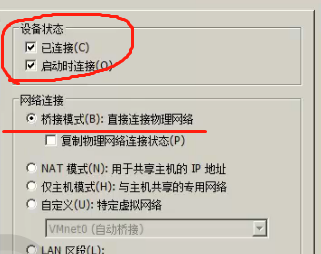
在重新獲取IP輸入 ifconfig記錄當前IP,在輸入 dhclient
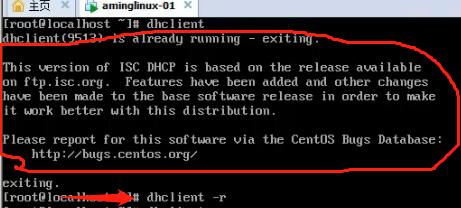
此時出現該提示,即表示已執行一次不可再次執行,需要先殺死dhclient,輸入 dhclient -r
再次輸入 dhclient與ifconfig獲取IP發現IP與剛才記錄的不一樣,代表橋接不成功或dhclient命令執行不成功
然後通過Windows檢視橋接的網段,在Windows命令提示符(點 開始輸入cmd)裡輸入ipconfig
檢視本地連線裡的IP地址和閘道器,網段要是一樣的,或在使用橋接模式的時候,在設定的時候就要設定成一樣的網段
檢視都是一樣的網段以後,在ping一下如提示

即表示網路有問題,此時無論是橋接模式還是NAT模式都是不成功的
方法二:NAT模式
首先再改回NAT模式(右下角圖案點設定)
點選 編輯選擇 虛擬網路編輯器,將vmnet8移除,再從新新增
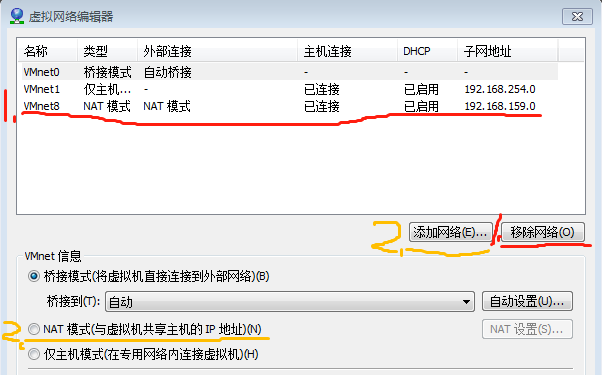
再觀察網段和閘道器,會發現網段變了
再回到linux上,繼續執行dhclient -r和dhclient和ifconfig,檢視網段是否一致
如一致,再ping一下,看是否成功
方法三:檢視配置檔案是否寫錯
輸入 route -n可檢視閘道器,如發現有錯誤,重新修改檔案
vi /etc/sysconfig/network-spuri
完成後還要繼續輸入 systemctl restart network.service
最後,如果centos上沒有ifconfig這個命令,可以用 yum install -y net-tools這個命令來安裝ifconfig
yum可以理解為安裝
